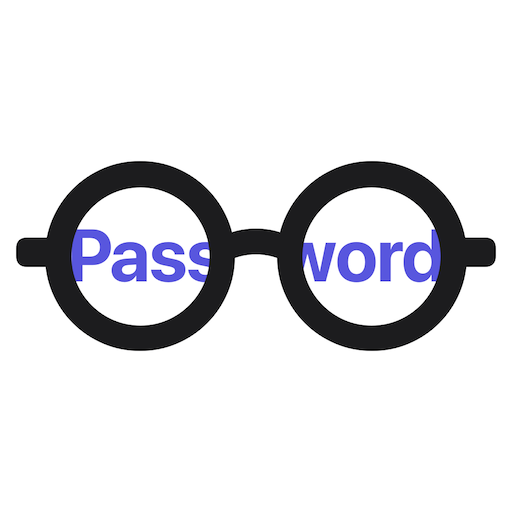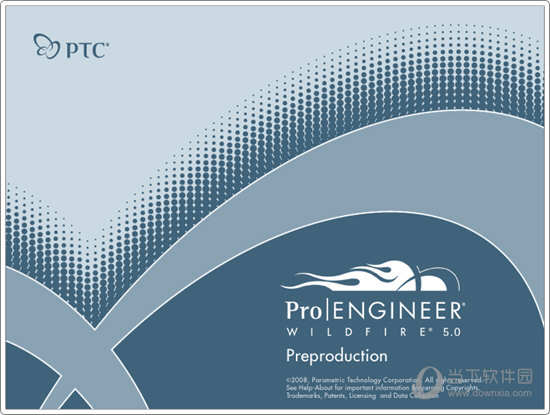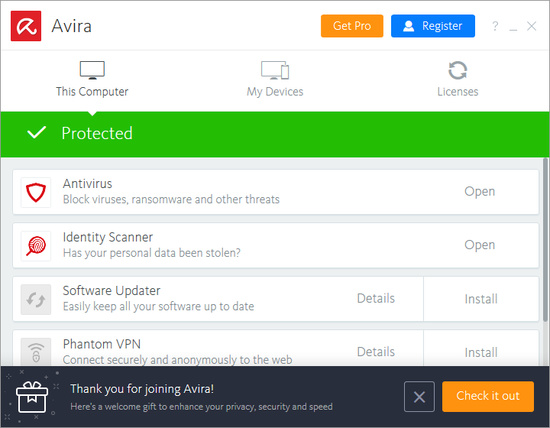Win10补丁安装失败怎么处理?Win10补丁安装失败处理方法下载
微软定时会对win10用户推出系统更新补丁,知识兔帮助用户更好地操作电脑,有些用户在安装补丁的过程中出现了安装失败的情况,这该怎么处理?下面知识兔小编就给大家介绍一下win10补丁安装失败的解决方法。
方法一
1、按Win + R组合键,打开运行,并输入:gpedit.msc命令,确定或回车,知识兔可以快速打开本地组策略编辑器,然后知识兔依次展开到:计算机配置 – 管理模板 – Windows组件 – Windows更新。
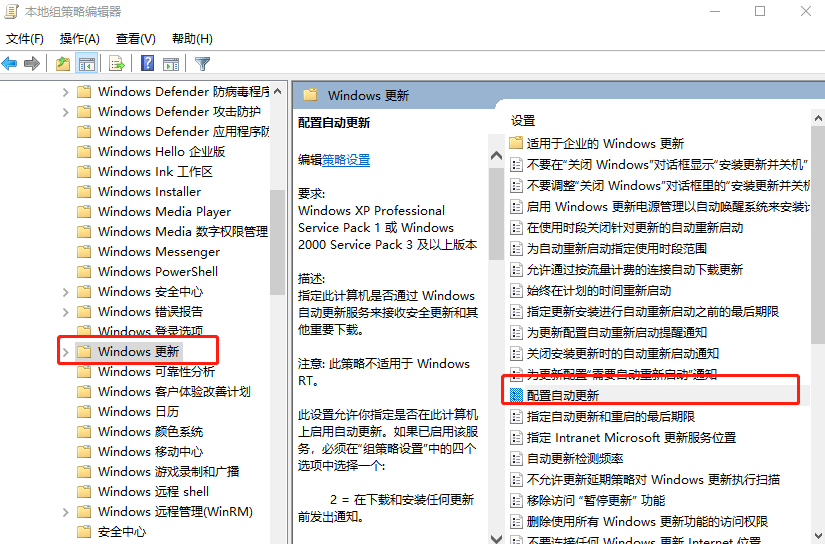
2、知识兔双击打开配置自动更新,然后知识兔选择已禁用,点击确定。
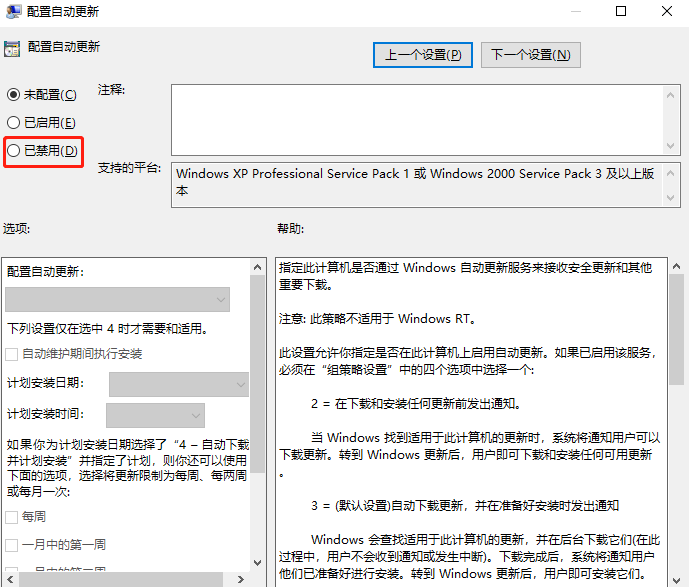
3、在C盘中,依次打开到:Windows – SoftwareDistribution,删除DataStore里面所有文件(更新失败的补丁文件)。
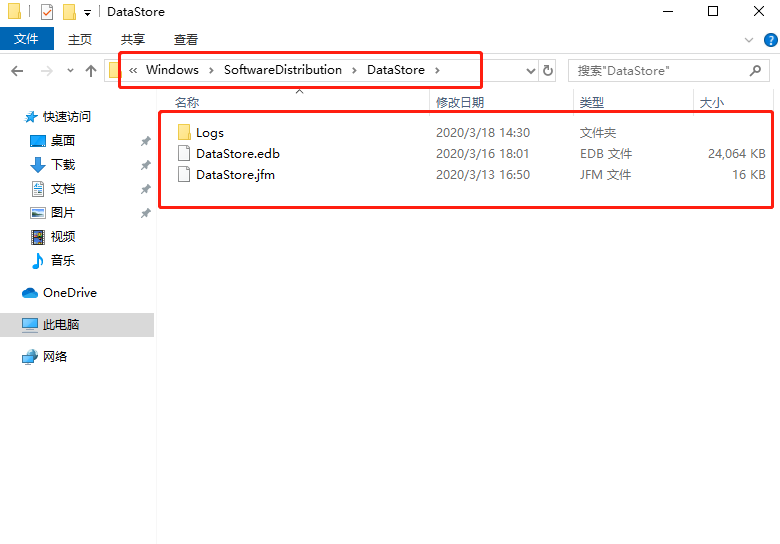
4、配置自动更新窗口中,再重新选择已启用。
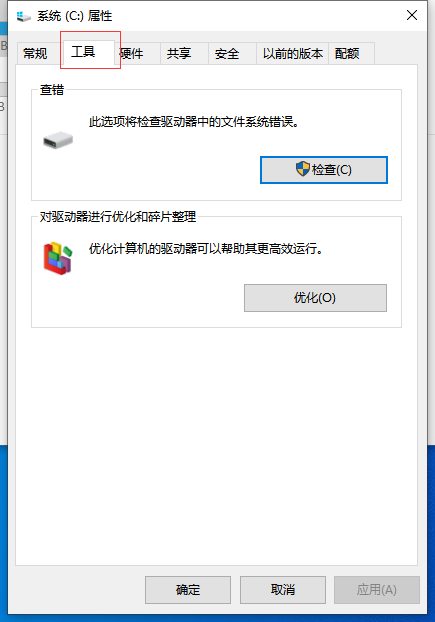
最后重新更新一下最新的补丁即可。
方法二
1、按Win + R组合键,打开运行,并输入:cmd命令,确定或回车,打开命令提示符窗口,然后知识兔输入并回车执行:net stop wuauserv命令,停止win10更新服务。
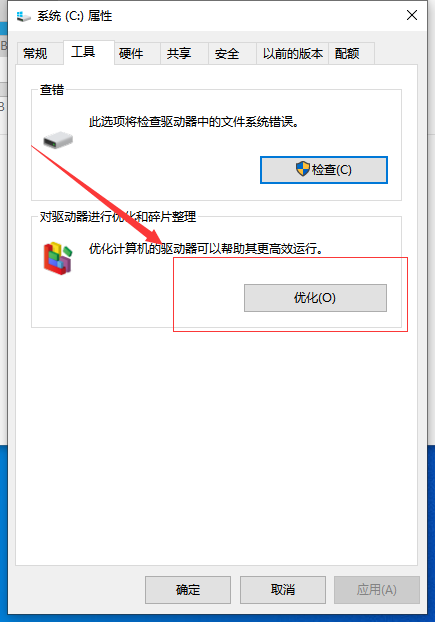
2、在C盘中,依次打开到:Windows – SoftwareDistribution,删除DataStore里面所有文件(更新失败的补丁文件)。
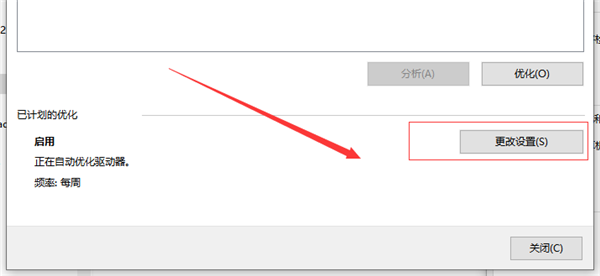
3、最后,再按Win + R组合键,打开运行,并输入:cmd命令,确定或回车,打开命令提示符窗口,然后知识兔输入并回车执行:net start wuauserv 命令,打开win10更新服务。
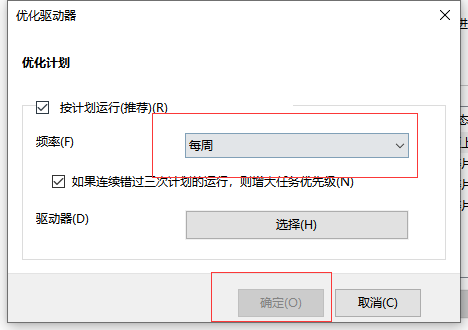
以上就是win10补丁安装失败的解决方法了。
下载仅供下载体验和测试学习,不得商用和正当使用。

![PICS3D 2020破解版[免加密]_Crosslight PICS3D 2020(含破解补丁)](/d/p156/2-220420222641552.jpg)